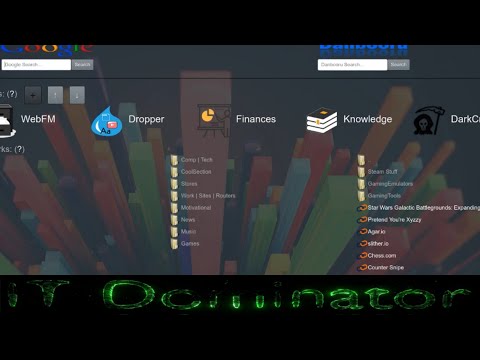Įrašius vakarinį straipsnį apie dialogo "Saugaus pašalinimo įrenginio" spartos kūrimą, kai kurie skaitytojai man minėjo, kad norėtų sukurti nuorodą, kad iš karto išmesti konkretų diską, todėl mes tai apimsime čia.
Naudojant integruotą "Windows" dialogą yra galingesnis ir tikriausiai pakaktų daugumai žmonių, tačiau tiems iš mūsų, kurie nori visiškos kontrolės, yra nedidelė nemokama programinė įranga, vadinama "USB Disk Ejector".
Pastaba: ši priemonė veikia tik USB įrenginių išėmimui, taigi, jei norite išmesti kito tipo įrenginį, turėsite naudoti "Windows" metodą.
USB disko išmetimo priemonės naudojimas iš GUI
Šis įrankis yra tikrai gudrus … paleiskite jį, tada dukart spustelėkite arba paspauskite enter į USB įrenginį, kurį norite išmesti. Tai tiesiog nėra nieko kito.

Naudojimas iš komandinės eilutės (išplėstinė)
Taip pat galite naudoti įrankį iš komandinės eilutės ir perduoti parametrus, kad nustatytumėte, kuris diskas išmesti. Pagal numatytuosius nustatymus jis bus veikiamas tyliai, todėl jokių iškylančių langų nebus.
Galite pradėti, praleidžiant /? Parametras, rodantis pagalbos dialogą:

usb_disk_eject /removeletter G


Pavyzdžiui, mano "flash drive" vardas yra "Memorex TRAVELDRIVE 005B", todėl galėčiau naudoti visą vardą:
usb_disk_eject /removename “Memorex TRAVELDRIVE 005B”
Arba galėčiau tiesiog naudoti pavadinimą "Memorex":
usb_disk_eject /removename “*Memorex”
Pastaba: parametras / showeject visai neveikė "Vista", bet jis gali būti naudingas jums.
Sukurkite nuorodą, norėdami išmesti konkretų USB diską
Dabar, kai mes žinome, kaip veikia sintaksė, mes galime įtraukti jį į nuorodą, kuri gali būti paleista iš piktogramos ar klavišo. Dešiniuoju pelės klavišu spustelėkite ant darbalaukio ar kitur ir pasirinkite Naujas santrauka.

C:path-toUSB_Disk_Eject.exe /REMOVELETTER G


Priskirti spartųjį klavišą
Dabar, kai turime nuorodą, galime priskirti spartųjį klavišą spustelėdami dešinįjį pelės klavišą ant piktogramos ir pasirinkdami "Ypatybės". Skirtuke "Internetas" pamatysite vietą, kur priskirti spartieji klavišai:

Patarimas: jei pridedate nuorodą į "Windows Vista" sparčiosios paleisties juostą, galite naudoti įmontuotus sparčiuosius klavišus, o ne sugadinti priskirti ją rankiniu būdu.
Atsisiųskite USB Disk Ejector iš mixnmojo.com